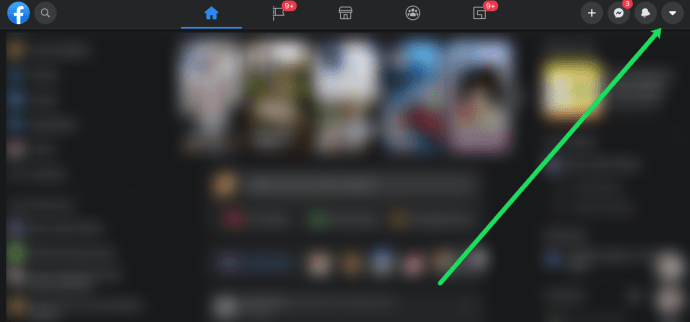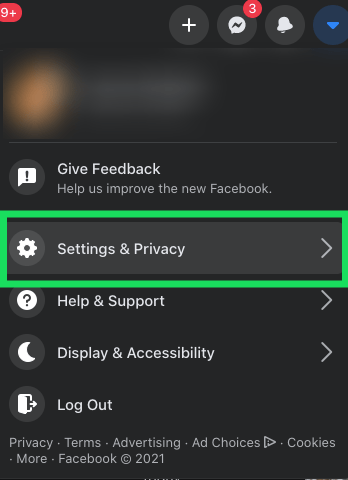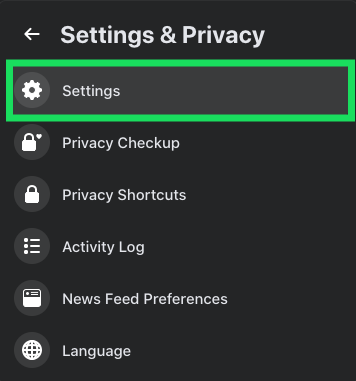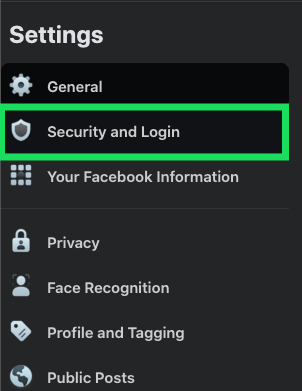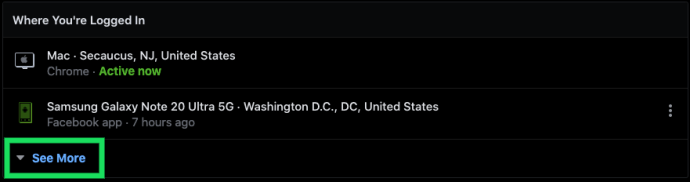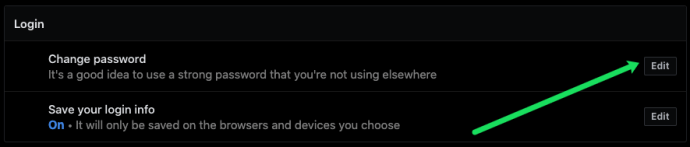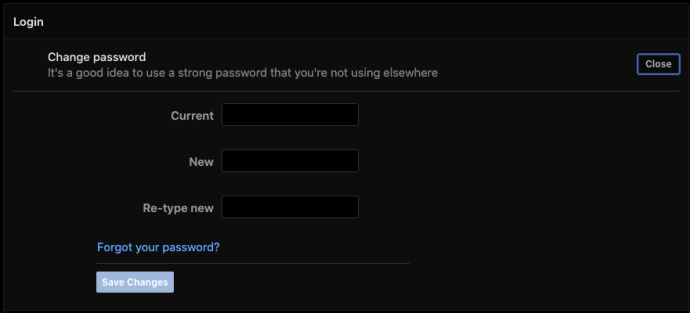¿Has notado algún comportamiento extraño en tu cuenta de Facebook? ¿Ves publicaciones, Me gusta o actualizaciones que no son tuyas? Puede ser una señal de que alguien más está usando su cuenta de Facebook y es posible que haya sido pirateado. Puede que no, por supuesto, así que aquí es cómo averiguarlo.

Los síntomas típicos de las cuentas de Facebook pirateadas incluyen actualizaciones y entradas que no son tuyas, seguir o dar me gusta a un comportamiento que no coincide con el tuyo, mensajes enviados a personas que no escribiste y el temido correo electrónico de Facebook.
El correo electrónico leerá algo como:
"Se inició sesión recientemente en su cuenta de Facebook desde una computadora, dispositivo móvil u otra ubicación que nunca antes había usado. Para su protección, hemos bloqueado temporalmente su cuenta hasta que pueda revisar esta actividad y asegurarse de que nadie esté usando su cuenta sin su permiso.
¿Has iniciado sesión en Facebook desde un dispositivo nuevo o desde una ubicación inusual? "
Hay muchas ocasiones en las que estos correos electrónicos se envían por error, por lo que si recibe uno, no se preocupe todavía. Si usa una VPN, un teléfono móvil o viaja, es posible que vea varios de estos correos electrónicos. Hay un par de formas de verificar si alguien está usando su cuenta de Facebook.

Comprueba si alguien está usando tu cuenta de Facebook
Si sospecha que alguien está usando su cuenta de Facebook, debe actuar rápidamente. Dado lo integrada que está la red social en nuestras vidas, cuanto más rápido pueda detener cualquier actividad nefasta, menos daño se hará.
Afortunadamente, Facebook está muy por delante de nosotros y tiene una forma sencilla de averiguar quién ha iniciado sesión en su cuenta y cuándo.
- Inicie sesión en Facebook como de costumbre.
- Seleccione la pequeña flecha hacia abajo en el menú superior para acceder a la configuración.
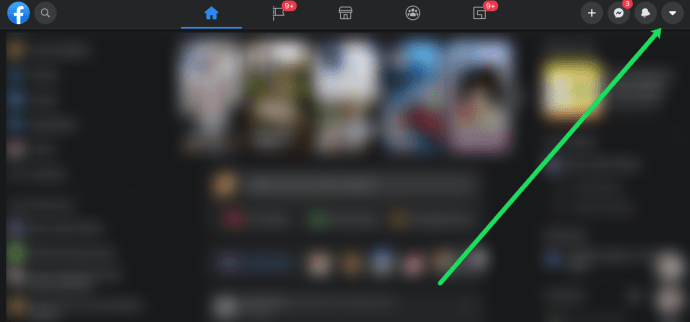
- Haga clic en "Configuración y privacidad".
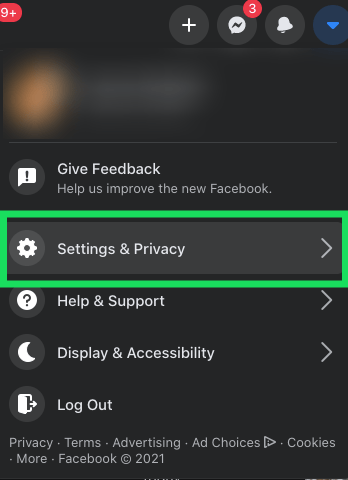
- Haga clic en "Configuración".
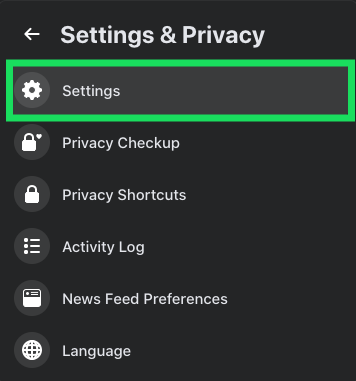
- En el lado izquierdo, seleccione "Seguridad e inicio de sesión".
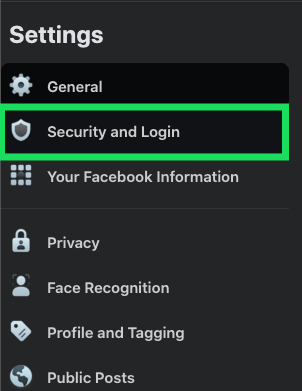
- Desplácese hasta la sección "Dónde inició sesión" y el enlace de texto "Ver más".
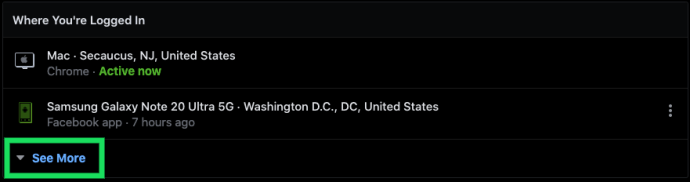
Al hacer clic en la opción "Ver más", verá una lista de todos los dispositivos y ubicaciones donde se ha accedido a su cuenta de Facebook. Tenga en cuenta que la ubicación no es perfecta, por lo que puede incluir la ciudad más cercana a usted en lugar de su ciudad natal.
Si ve dispositivos con ubicaciones que no reconoce, puede cerrar la sesión fácilmente. Todo lo que necesita hacer es hacer clic en los tres puntos a la derecha del dispositivo y seleccionar "Cerrar sesión".

Por último, puede cerrar sesión en todos los dispositivos a la vez. Desplácese hacia abajo en esta misma página y seleccione "Cerrar sesión en todas las sesiones".

Nota: Es mejor cambiar su contraseña antes de cerrar sesión porque el intruso simplemente puede volver a iniciar sesión. A continuación, le mostraremos cómo cambiar su contraseña.
Asegurar su cuenta de Facebook

Si sospecha que alguien está usando su cuenta de Facebook, debe cerrar la sesión, cambiar la contraseña y proteger su cuenta. Si siguió el proceso anterior para ver si alguien ha iniciado sesión en su cuenta, también puede cerrar la sesión seleccionando el enlace de texto "Cerrar sesión en todas las sesiones". Sin embargo, no lo hagas todavía. Preparémonos primero.
- Salga de la ventana de la sesión, vuelva a Seguridad e inicie sesión.
- Abra una nueva pestaña del navegador y navegue hasta la página Seguridad e inicio de sesión.
- Seleccione "Editar" junto a Cambiar contraseña en la nueva pestaña.
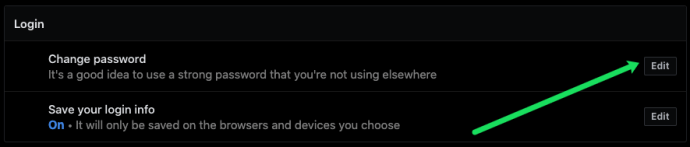
- Prepare una nueva contraseña en los cuadros, pero no guarde los cambios todavía. Haz que la contraseña sea buena. Luego, haga clic en "Guardar cambios".
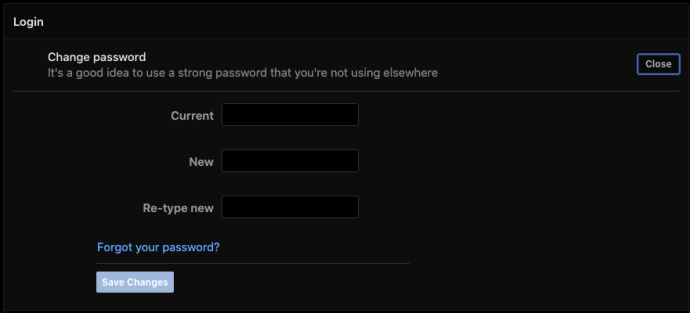
- Regrese a la pestaña original y seleccione Cerrar sesión en todas las sesiones. Confirme si es necesario.
- Seleccione Guardar cambios en la pestaña Cambiar contraseña.
Básicamente, abre una copia de la página Seguridad e inicio de sesión en dos ventanas del navegador. Uno se usa para finalizar las sesiones y el otro se usa para cambiar la contraseña. Debe hacer esto rápidamente, ya que no sabe si es un bot o una persona que usa la cuenta. Al forzar la finalización de la sesión, expulsa a quien esté usando su cuenta. Al presionar inmediatamente Guardar cambios, actualiza su contraseña. Con suerte, lo suficientemente rápido como para evitar que el pirata informático vuelva a iniciar sesión.
A veces, cambiar la contraseña activará una solicitud de finalización de todas las sesiones, pero esto parece un poco impredecible. Si bien hay algunos pasos adicionales aquí, funciona siempre.
A continuación, configure alertas para inicios de sesión no reconocidos y configure la autenticación de dos factores.
- Vaya a Seguridad e inicie sesión si cerró la ventana.
- Seleccione el botón Editar junto a Recibir alertas sobre inicios de sesión no reconocidos.
- Agregue notificaciones y alertas por correo electrónico. Esto hará que Facebook le envíe una notificación de inicio de sesión cuando inicie sesión desde un lugar inusual.
- Seleccione Usar autenticación de dos factores.
- Seleccione Configurar junto a Autenticación de dos factores. Agrega tu número de teléfono y sigue las instrucciones.
Una vez configuradas estas dos cosas, su cuenta de Facebook es lo más segura posible. Si alguien intenta iniciar sesión en su cuenta de Facebook desde otro lugar, recibirá una alerta por correo electrónico. Cuando intenten iniciar sesión, deberán autenticarse usando su teléfono, lo que debería detenerlos en seco.
Preguntas frecuentes
¿Hay alguna forma de saber quién está iniciando sesión en mi cuenta?
Lamentablemente no. A menos que reconozca el dispositivo o la ubicación, no hay forma de saber quién está accediendo a su cuenta. Además, no sabrá si el intruso es un bot u otra persona.
¿Facebook ofrece autenticación de 2 factores?
¡Sí! La autenticación de dos factores se desarrolló para enviar un código a otro dispositivo, número de teléfono o dirección de correo electrónico que se debe verificar para obtener acceso a una cuenta.
Para habilitar esta función en Facebook, siga los pasos anteriores para cambiar su contraseña. Justo debajo de la opción de contraseña, verá la sección de autenticación de dos factores. Encienda el interruptor y la función está habilitada.
Si alguien intenta acceder a su cuenta, recibirá una notificación en otro dispositivo.
A nadie le gusta la idea de ser pirateado, pero es bastante sencillo comprobar si alguien más está usando su cuenta de Facebook. Ahora sabe cómo comprobar si hay intrusos y qué hacer con ellos si ha sido pirateado. ¡Buena suerte ahí fuera!